- Müəllif Abigail Brown [email protected].
- Public 2024-01-07 19:00.
- Son dəyişdirildi 2025-01-24 12:02.
Mac üçün Apple OS X Yosemite standart quraşdırma metodu kimi asan təkmilləşdirmə quraşdırılmasını təmin etmək ənənəsini izləyir. Proses bir neçə ekran addımında tamamlana bilər.
Yosemite quraşdırıcısını işə salmazdan əvvəl onun düzgün quraşdırma seçimi olduğundan, Mac-ın düzgün hazırlandığından və lazım olan bütün məlumatların əlinizin altında olduğundan əmin olmaq üçün bir az vaxt ayırın.
Apple artıq yükləmək üçün Yosemite (10.10) təklif etmir. Bu məqalədəki məlumatlar arxiv məqsədləri üçün saxlanılır.
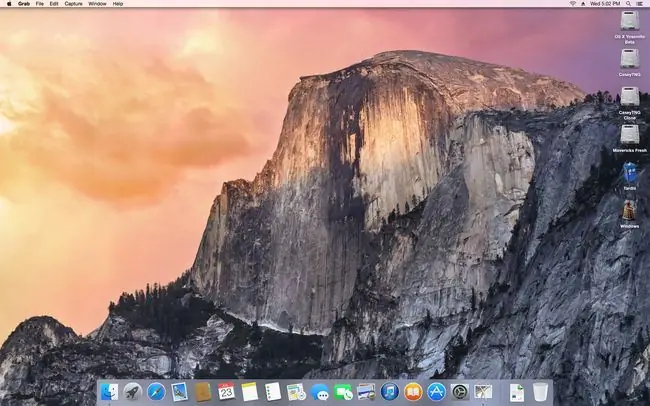
Mac-da OS X Yosemite-i necə təkmilləşdirmək olar
OS X Yosemite (10.10) əksər Mac-lərdə işləmək üçün heç bir yeni və ya xüsusi avadanlıq tələb etmir. Mac-ınız OS X Mavericks (10.9) əməliyyat sistemini işlədə bilirsə, onun Yosemite ilə heç bir problemi olmamalıdır.
Mac-ın Yosemite minimum tələblərinə cavab verdiyinə əmin olduqdan sonra, demək olar ki, davam etməyə hazırsınız, lakin hələ atılası bir neçə addım var.
Yedəkləyin, Yedəkləyin, Yedəkləyin
Siz Mac-da əsas dəyişikliklər edəcəksiniz - yeni sistem faylları quraşdıracaq, köhnələrini siləcək, yeni icazələr üçün müraciət edəcək və seçimləri sıfırlayacaqsınız. Quraşdırma sehrbazının pərdəsi arxasında çox şey baş verir.
Quraşdırma zamanı sürücünün nasazlığı və ya elektrik kəsilməsi kimi bir şey baş verərsə, Mac-ınız yenidən başlaya bilməz və ya daimi şəkildə təhlükə yarana bilər. Vacib məlumatların itirilməsi riskini məhdudlaşdırmaq üçün davam etməzdən əvvəl mövcud məlumatlarınızı yedəklədiyinizə əmin olun.
OS X Yosemite Quraşdırma Seçimlərinin Növləri
Yosemite adi quraşdırma seçimlərini dəstəkləyir: Təkmilləşdirmə Quraşdırma, bu təlimatın əhatə etdiyi şeylər və Təmiz Quraşdırma. Təmiz Quraşdırma seçiminin bəzi variantları var, məsələn, cari başlanğıc diskinizə və ya işə salınmayan diskə quraşdırmaq.
- Yükseltmə Quraşdırması: Təkmilləşdirmə Quraşdırma OS X-in mövcud versiyasını başlanğıc diskindən tamamilə silir. O, bütün lazım olan sistem fayllarını və Mail və Safari kimi Apple-ın ƏS-yə daxil etdiyi bütün proqramları yeniləyir. Təkmilləşdirmə Quraşdırma istifadəçi məlumatlarınıza dəyişiklik etməyəcək; nəticədə istifadəçi hesablarınız və onlarla əlaqəli hər hansı məlumat qalır. Bununla belə, proqramı ilk dəfə işə saldığınız zaman məlumatlarınızın daha yeni versiya ilə işləmək üçün yenilənəcəyi ehtimal olunur. Bu səbəbdən əvvəlki versiyaya qayıda bilməyəcəyinizi gözləməməlisiniz.
- Təmiz Quraşdırma: Təmiz Quraşdırma hədəf diskdəki bütün məlumatları tamamilə silir və onu OS X Yosemite və onunla birlikdə gələn standart proqramlarla əvəz edir. Təmiz Quraşdırma seçiminin seçilməsi Mac-ı əldə etdiyiniz günə oxşar vəziyyətdə qoyur: istifadəçi məlumatları yoxdur, istifadəçi hesabları yoxdur və ilk administrator hesabınızı yaratmaq üçün quraşdırma sihirbazı yoxdur.
Təmiz Quraşdırma sıfırdan başlamaq üçündür. Təmiz Quraşdırma seçimindən istifadə etməyə qərar verməzdən əvvəl, bütün məlumatlarınızı yedəklədiyinizə əmin olun.
Təkmilləşdirmə Quraşdırmasına Necə Başlamaq olar
Yosemite quraşdırmanın ilk addımı Mac-ın başlanğıc diskində icazələrin təmiri də daxil olmaqla hər hansı problem olub olmadığını yoxlamaqdır.
Yosemite OS X Snow Leopard (10.6) və ya daha yeni versiyadan pulsuz təkmilləşdirmədir. Əgər OS X-in 10.6-dan köhnə versiyasını işlədirsinizsə, əvvəlcə Mac-da Snow Leopard quraşdırmalısınız.
Davam etməzdən əvvəl OS X Yosemite (10.10) nüsxəsinin diskdə və ya endirmə şəklində olduğundan əmin olun.
- Quraşdırma prosesinə başlamaq üçün Yosemite diskinə və ya endirilmiş disk şəklinə daxil olun və ekrandakı təlimatlara əməl edin.
- Quraşdırma OS X proqramı açıldıqda davam etmək üçün Davam et seçin.
- Yosemit lisenziya müqaviləsi görünür. Razıyam seçin.
- Pəncərə sizdən lisenziya müqaviləsini oxuduğunuzu təsdiqləməyinizi xahiş edir. Razıyam seçin.
-
Mac-ın başlanğıc sürücüsü Yosemite üçün quraşdırma yeri kimi görünəcək. Bu düzgündürsə, Install seçin. Fərqli sürücü yeri seçmək üçün Bütün Diskləri göstər seçə bilərsiniz.

Image Başlanğıc diskinizi yeni ƏS və ya mövcud disklərdən hər hansı biri ilə əvəz etmək istəmirsinizsə, OS X-i Quraşdır menyusundan Quit OS X seçin.
- Administrator parolunuzu daxil edin və OK seçin. Quraşdırıcı lazımi faylları başlanğıc sürücüsünə yazmaqla başlayır. Bu proses bir neçə dəqiqə çəkə bilər. Tamamlandıqda Mac yenidən başladılacaq.
- Yenidən başladıqdan sonra Mac-ınız irəliləyiş barı olan boz ekran göstərir. Nəhayət, displey tərəqqi paneli və vaxt təxmini ilə quraşdırma pəncərəsini göstərmək üçün dəyişəcək.
- Tərəqqi paneli tamamlandıqdan sonra Mac yenidən başladılır və siz giriş ekranına keçirsiniz.
Yosemiti Necə Quraşdırmaq olar
Bu nöqtədə təkmilləşdirmə quraşdırma prosesini tamamladınız. Mac yenidən başladıldı və giriş ekranı göstərilir.
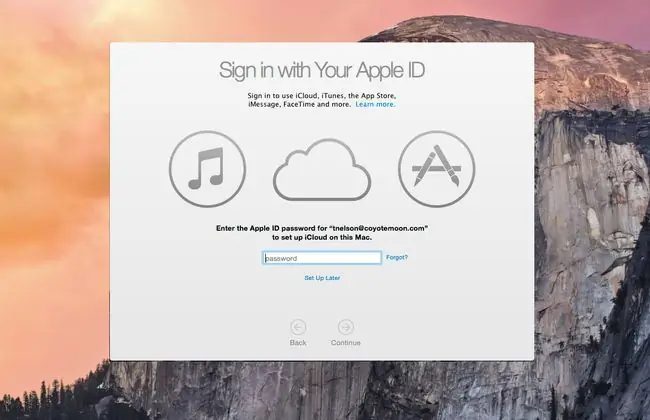
-
Hesab parolunuzu daxil edin və klaviaturada Enter və ya Return düyməsini basın.
- Yosemite sizin Apple ID-nizlə daxil olmağınızı xahiş edən pəncərə ilə birlikdə iş masasını göstərir. İstəsəniz Sonra Quraşdır seçərək bu prosesi ötürə bilərsiniz. Bununla belə, siz daxil olmalısınız, çünki bu, quraşdırma prosesini daha sürətli edir. Apple ID-nizi daxil etdikdən sonra Davam et seçin
- Açılan pəncərə kompüterinizi Mac My Find xidmətinə əlavə etmək üçün icazə tələb edir. Xidmət haqqında məlumata baxmaq üçün Mac-ımı Tap Haqqında seçin, xidməti söndürmək üçün İndi Deyil seçin (sonra onu yenidən yandıra bilərsiniz) və ya Mac-ımı tap xidmətini aktiv etmək üçün icazə verin.
- Şərtlər və Şərtlər pəncərəsi açılır və sizdən OS X, Apple-ın Məxfilik Siyasəti, iCloud və Oyun Mərkəzi üçün lisenziya şərtləri ilə razılaşmağınızı xahiş edir. Siz Daha çox seçərək hər bir lisenziyanı nəzərdən keçirə bilərsiniz. Bütün lisenziyaların şərtlərini qəbul edirsinizsə, Razıyam seçin.
- Açılan pəncərə şərtlərlə razılaşdığınızı soruşur. Razıyam seçin.
- Növbəti addım iCloud Açar zəncirini quraşdırmaq istəyib-istəmədiyinizi soruşur. Əgər prosesi təxirə salmaq istəyirsinizsə, Sonra Quraşdır seçə və sonra Davam et seçə bilərsiniz.
- Yosemite quraşdırma pəncərəsi OS X-in yeni versiyası ilə uyğun olmayan proqram təminatının siyahısını göstərir. Siyahıda göstərilən istənilən proqram avtomatik olaraq başlanğıc diskinizin kökündə yerləşən Uyğunsuz Proqram Qovluğuna köçürülür (/[başlanğıc sürücüsünün adı ]/Uyğunsuz Proqram təminatı /). Davam et seçin
- Quraşdırıcı quraşdırma prosesini tamamlayır. Bu, adətən bir neçə dəqiqə çəkir, bundan sonra iş masası istifadə üçün hazır görünür.
İndi Yosemite işlədirsən, ətrafa nəzər sal. Əvvəlki versiyalardan daha sürətli olan Safari-yə baxın. Təkmilləşdirmənin quraşdırılması zamanı üstünlük ayarlarınızdan bir neçəsinin sıfırlandığını görə bilərsiniz. Sistem Tərcihlərini gündəmə gətirsəniz, seçim panellərindən keçib Mac-ı istədiyiniz kimi quraşdıra bilərsiniz.






